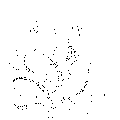السلام عليكم
طبعا أحيانا تفوتنا برامج تلفيزيونية هامة أو في بعض الأحيان نضطر الى الغاء مواعيد من أجل مشاهدة مبارات أو أي شئ أخر. بعد تفعيل هذه الطريقة لا يحتاج أحدكم الى الألتزام بمواعيد التلفاز
يمكنكم مشاهدة و تسجيل كل ما يعرض في القنواة التلفزيونية . يمكنكم أيظا بعد التسجيل عمل مونتاج خاص و أمور أخرى تهم خاصة أصحاب محلات الملتيميديا ككراء الأفلام و غيرهم
اذا دون اطالة أبدأ بالشرح
فعملية توصيل الكمبيوتر الى التلفاز تتم بتوصيل فتحة TV OUT الموجودة في كارت الشاشة مع التلفزيون بكابل خاص .
هذا الكابل عادة يكون مرفق مع كارت الشاشة عند الشراء او يتم شراؤه من الاسواق حيث يتوفر باطوال وانواع مختلفة .
[ندعوك للتسجيل في المنتدى أو التعريف بنفسك لمعاينة هذه الصورة]
ولكن هل جميع كروت الشاشة تحتوي على فتحة اخراج الى التلفزيون TV OUT ؟
نستطيع ان نقول بان جميع كروت الشاشة مع شرائح ATI او Nvidia الموجودة هذا اليوم في الاسواق تحتوي على فتحة اخراج للتلفزيون VIDEO OUT .
وللتأكد من وجود هذه الفتحة في اي كارت للشاشة, ننظر الى جميع المخارج الموجودة خلفه, حيث تكون هذه الفتحة على نوعين وكما تاتي:
1- ألفتحة ألصفراء Composite
تكون هذه الفتحة مدورة الشكل ولونها أصفر, لكن في بعض كروت الشاشة تكون لون هذه الفتحة أسود. نجد بجانب هذه الفتحة كتابة TV OUT .
[ندعوك للتسجيل في المنتدى أو التعريف بنفسك لمعاينة هذه الصورة]
نستخدم لمثل هذه الفتحة كابل Composite Cable ذو رأسين متشابهين , عادة تكون رؤوس هذا الكابل صفراء اللون ايضا
[ندعوك للتسجيل في المنتدى أو التعريف بنفسك لمعاينة هذه الصورة]
يتم توصيل أحد ألرأسين الى الفتحة الصفراء في كارت الشاشة والاخر الى فتحة دخول الفديوVideo في التلفزيون
[ندعوك للتسجيل في المنتدى أو التعريف بنفسك لمعاينة هذه الصورة]
نجد من الصورة اعلاه ان فتحة Video في التلفزيون صفراء اللون ايضا وتقع خلف التلفزيون او في الجانب.
2- ألفتحة ألسوداء S-video
وتسمى هذه الفتحة بسوبر فديو, وهي مدورة الشكل سوداء وفيها ثقوب صغيرة, نجد بجانب الفتحة كتابة TV OUT .
[ندعوك للتسجيل في المنتدى أو التعريف بنفسك لمعاينة هذه الصورة]
في بعض انواع كروت الشاشة والاجهزة المحمولة , تكون هذه الفتحة باللون الاصفر.
[ندعوك للتسجيل في المنتدى أو التعريف بنفسك لمعاينة هذه الصورة]
نستخدم كابل S-video ذو رأسين متشابهين للتوصيل بين كارت الشاشة والتلفزيون وتكون روؤس هذا الكابل أسود اللون في الغالب
[ندعوك للتسجيل في المنتدى أو التعريف بنفسك لمعاينة هذه الصورة]
يجب ان تتوفر هذه الفتحة s-video في التلفزيون ايضا حتى نستطيع توصيله
[ندعوك للتسجيل في المنتدى أو التعريف بنفسك لمعاينة هذه الصورة]
بالكابل أعلاه كما مبين في الصورة أدناه.
في حالة عدم أحتواء التلفزيون على هذه الفتحة, نستخدم كابل محول يقوم بتحويل فتحة S-video في كارت الشاشة الى فتحة Composite حتى نتمكن من توصيلها الى التلفزيون بكابل Composite Cable .
[ندعوك للتسجيل في المنتدى أو التعريف بنفسك لمعاينة هذه الصورة]
بعض كروت الشاشة تحتوي على كلتا الفتحتين, مما يجعلك تختار الفتحة المناسبة لعملية التوصيل
[ندعوك للتسجيل في المنتدى أو التعريف بنفسك لمعاينة هذه الصورة]
لاحظ ان هذه الفتحات تسمح بتوصيل الصورة فقط الى التلفزيون, ولاجل توصيل الصوت ايضا , نستخدم كابل الصوت ادناه
[ندعوك للتسجيل في المنتدى أو التعريف بنفسك لمعاينة هذه الصورة]
ألرأس الاسود على يسار الصورة يتم وضعه في فتحة أخراج الصوت في كارت الصوت في الكمبيوتر, بينما ألرأسيين الاحمر والاسود في يمين الصورة يتم وضعهما في فتحتي الصوت الاحمر والابيض في التلفزيون
[ندعوك للتسجيل في المنتدى أو التعريف بنفسك لمعاينة هذه الصورة]
بعض التلفزيونات القديمة أو التجارية لاتحتوي على فتحات ادخال الفديو والصوت, لذا نستعين بمحول اسمه مشط Scart , يركب في المكان المخصص له في التلفزيون , ثم يوصل كابلات الفديو والصوت اليه
[ندعوك للتسجيل في المنتدى أو التعريف بنفسك لمعاينة هذه الصورة]
بعد الانتهاء من عملية التوصيل , من الافضل اعادة تشغيل الكمبيوتر.
ضبط اعدادات كارت الشاشة لكروت ATI
بعد الانتهاء من تحميل الوندوز نقوم بالضغط على ايقونة ATI الموجودة بجانب الساعة او في سطح المكتب لفتح اعدادات كارت الشاشة, ستظهر لنا الصورة ادناه و الخاصة بالتعريف ATI CATALYST CONTROL CENTER 5.6
[ندعوك للتسجيل في المنتدى أو التعريف بنفسك لمعاينة هذه الصورة]
نختار Display Option من القائمة على يسار الشباك ثم نؤشر على المربع الموجود اسفل وسط الشباك Force TV detection , ثم نضغط على Apply .
[ندعوك للتسجيل في المنتدى أو التعريف بنفسك لمعاينة هذه الصورة]
ثم نذهب الى اختيار Displays Manager في القائمة على يسار الشباك, سنشاهد ابقونة التلفزيون موجودة اسفل ايقونة شاشة الكمبيوتر.نقوم بسحب ايقونة التلفزيون الى المربع الفارغ المجاور لمربع ايقونة شاشة الكمبيوتر (ليس المربع الذي في الوسط) وستظهر لنا مباشرة عدة اختيارات , نختار الاختيار الاول Clone Main with T
[ندعوك للتسجيل في المنتدى أو التعريف بنفسك لمعاينة هذه الصورة]
بعدها تظهر رسالة الموافقة على التغيير حيث نضغط على Yesونحصل على الصورة ادناه
[ندعوك للتسجيل في المنتدى أو التعريف بنفسك لمعاينة هذه الصورة]
ثم نذهب الى اختيار TV Properties 3 في القائمة على يسار الشباك , لضبط نظام الالوان ونختار Formats وسنرى ان هناك ثلاثة اختيارات في اسفل الشباك, نختار الاختيار الثالث Select by signal format ومن ثم نختار نظام الوان البلد ثم الضغط على Apply
[ندعوك للتسجيل في المنتدى أو التعريف بنفسك لمعاينة هذه الصورة]
هناك اختيارات عديدة في TV Properties 3 تتيح لنا التحكم في الالوان ,البريق
والحجم لضبط الصورة على احسن الوجه.
وبالضغط على OK في اسفل شباك اعدادات كارت الشاشة نكون قد انهينا عملية توصيل الكمبيوتر الى التلفزيون مع ضبط الالوان والصورة لكروت الشاشة من نوع ATI .
الموضوع منقول للامانة
طبعا أحيانا تفوتنا برامج تلفيزيونية هامة أو في بعض الأحيان نضطر الى الغاء مواعيد من أجل مشاهدة مبارات أو أي شئ أخر. بعد تفعيل هذه الطريقة لا يحتاج أحدكم الى الألتزام بمواعيد التلفاز
يمكنكم مشاهدة و تسجيل كل ما يعرض في القنواة التلفزيونية . يمكنكم أيظا بعد التسجيل عمل مونتاج خاص و أمور أخرى تهم خاصة أصحاب محلات الملتيميديا ككراء الأفلام و غيرهم
اذا دون اطالة أبدأ بالشرح
فعملية توصيل الكمبيوتر الى التلفاز تتم بتوصيل فتحة TV OUT الموجودة في كارت الشاشة مع التلفزيون بكابل خاص .
هذا الكابل عادة يكون مرفق مع كارت الشاشة عند الشراء او يتم شراؤه من الاسواق حيث يتوفر باطوال وانواع مختلفة .
[ندعوك للتسجيل في المنتدى أو التعريف بنفسك لمعاينة هذه الصورة]
ولكن هل جميع كروت الشاشة تحتوي على فتحة اخراج الى التلفزيون TV OUT ؟
نستطيع ان نقول بان جميع كروت الشاشة مع شرائح ATI او Nvidia الموجودة هذا اليوم في الاسواق تحتوي على فتحة اخراج للتلفزيون VIDEO OUT .
وللتأكد من وجود هذه الفتحة في اي كارت للشاشة, ننظر الى جميع المخارج الموجودة خلفه, حيث تكون هذه الفتحة على نوعين وكما تاتي:
1- ألفتحة ألصفراء Composite
تكون هذه الفتحة مدورة الشكل ولونها أصفر, لكن في بعض كروت الشاشة تكون لون هذه الفتحة أسود. نجد بجانب هذه الفتحة كتابة TV OUT .
[ندعوك للتسجيل في المنتدى أو التعريف بنفسك لمعاينة هذه الصورة]
نستخدم لمثل هذه الفتحة كابل Composite Cable ذو رأسين متشابهين , عادة تكون رؤوس هذا الكابل صفراء اللون ايضا
[ندعوك للتسجيل في المنتدى أو التعريف بنفسك لمعاينة هذه الصورة]
يتم توصيل أحد ألرأسين الى الفتحة الصفراء في كارت الشاشة والاخر الى فتحة دخول الفديوVideo في التلفزيون
[ندعوك للتسجيل في المنتدى أو التعريف بنفسك لمعاينة هذه الصورة]
نجد من الصورة اعلاه ان فتحة Video في التلفزيون صفراء اللون ايضا وتقع خلف التلفزيون او في الجانب.
2- ألفتحة ألسوداء S-video
وتسمى هذه الفتحة بسوبر فديو, وهي مدورة الشكل سوداء وفيها ثقوب صغيرة, نجد بجانب الفتحة كتابة TV OUT .
[ندعوك للتسجيل في المنتدى أو التعريف بنفسك لمعاينة هذه الصورة]
في بعض انواع كروت الشاشة والاجهزة المحمولة , تكون هذه الفتحة باللون الاصفر.
[ندعوك للتسجيل في المنتدى أو التعريف بنفسك لمعاينة هذه الصورة]
نستخدم كابل S-video ذو رأسين متشابهين للتوصيل بين كارت الشاشة والتلفزيون وتكون روؤس هذا الكابل أسود اللون في الغالب
[ندعوك للتسجيل في المنتدى أو التعريف بنفسك لمعاينة هذه الصورة]
يجب ان تتوفر هذه الفتحة s-video في التلفزيون ايضا حتى نستطيع توصيله
[ندعوك للتسجيل في المنتدى أو التعريف بنفسك لمعاينة هذه الصورة]
بالكابل أعلاه كما مبين في الصورة أدناه.
في حالة عدم أحتواء التلفزيون على هذه الفتحة, نستخدم كابل محول يقوم بتحويل فتحة S-video في كارت الشاشة الى فتحة Composite حتى نتمكن من توصيلها الى التلفزيون بكابل Composite Cable .
[ندعوك للتسجيل في المنتدى أو التعريف بنفسك لمعاينة هذه الصورة]
بعض كروت الشاشة تحتوي على كلتا الفتحتين, مما يجعلك تختار الفتحة المناسبة لعملية التوصيل
[ندعوك للتسجيل في المنتدى أو التعريف بنفسك لمعاينة هذه الصورة]
لاحظ ان هذه الفتحات تسمح بتوصيل الصورة فقط الى التلفزيون, ولاجل توصيل الصوت ايضا , نستخدم كابل الصوت ادناه
[ندعوك للتسجيل في المنتدى أو التعريف بنفسك لمعاينة هذه الصورة]
ألرأس الاسود على يسار الصورة يتم وضعه في فتحة أخراج الصوت في كارت الصوت في الكمبيوتر, بينما ألرأسيين الاحمر والاسود في يمين الصورة يتم وضعهما في فتحتي الصوت الاحمر والابيض في التلفزيون
[ندعوك للتسجيل في المنتدى أو التعريف بنفسك لمعاينة هذه الصورة]
بعض التلفزيونات القديمة أو التجارية لاتحتوي على فتحات ادخال الفديو والصوت, لذا نستعين بمحول اسمه مشط Scart , يركب في المكان المخصص له في التلفزيون , ثم يوصل كابلات الفديو والصوت اليه
[ندعوك للتسجيل في المنتدى أو التعريف بنفسك لمعاينة هذه الصورة]
بعد الانتهاء من عملية التوصيل , من الافضل اعادة تشغيل الكمبيوتر.
ضبط اعدادات كارت الشاشة لكروت ATI
بعد الانتهاء من تحميل الوندوز نقوم بالضغط على ايقونة ATI الموجودة بجانب الساعة او في سطح المكتب لفتح اعدادات كارت الشاشة, ستظهر لنا الصورة ادناه و الخاصة بالتعريف ATI CATALYST CONTROL CENTER 5.6
[ندعوك للتسجيل في المنتدى أو التعريف بنفسك لمعاينة هذه الصورة]
نختار Display Option من القائمة على يسار الشباك ثم نؤشر على المربع الموجود اسفل وسط الشباك Force TV detection , ثم نضغط على Apply .
[ندعوك للتسجيل في المنتدى أو التعريف بنفسك لمعاينة هذه الصورة]
ثم نذهب الى اختيار Displays Manager في القائمة على يسار الشباك, سنشاهد ابقونة التلفزيون موجودة اسفل ايقونة شاشة الكمبيوتر.نقوم بسحب ايقونة التلفزيون الى المربع الفارغ المجاور لمربع ايقونة شاشة الكمبيوتر (ليس المربع الذي في الوسط) وستظهر لنا مباشرة عدة اختيارات , نختار الاختيار الاول Clone Main with T
[ندعوك للتسجيل في المنتدى أو التعريف بنفسك لمعاينة هذه الصورة]
بعدها تظهر رسالة الموافقة على التغيير حيث نضغط على Yesونحصل على الصورة ادناه
[ندعوك للتسجيل في المنتدى أو التعريف بنفسك لمعاينة هذه الصورة]
ثم نذهب الى اختيار TV Properties 3 في القائمة على يسار الشباك , لضبط نظام الالوان ونختار Formats وسنرى ان هناك ثلاثة اختيارات في اسفل الشباك, نختار الاختيار الثالث Select by signal format ومن ثم نختار نظام الوان البلد ثم الضغط على Apply
[ندعوك للتسجيل في المنتدى أو التعريف بنفسك لمعاينة هذه الصورة]
هناك اختيارات عديدة في TV Properties 3 تتيح لنا التحكم في الالوان ,البريق
والحجم لضبط الصورة على احسن الوجه.
وبالضغط على OK في اسفل شباك اعدادات كارت الشاشة نكون قد انهينا عملية توصيل الكمبيوتر الى التلفزيون مع ضبط الالوان والصورة لكروت الشاشة من نوع ATI .
الموضوع منقول للامانة